私はいつも私の毎日のto-doリストの感覚と機能を愛してきました,紙の上に私の機械的な鉛筆のなだめるようなまだチクチク音から、手動で完成した各項目を交差させることから来る爽快な感覚に(常に明るい赤いペンで). 私は元気なリスターと総組織と生産性のナットです。 私はまた、アプリ、ソーシャルメディア、うまく設計されたビジネスソフトウェアプログラムを愛し、私の人生のすべての分野で特定のものを成し遂げる しかし、そこにすべての有用な技術製品でさえ、私はいつも効果的に私の鉛筆、紙、赤いペンを置き換えるリストソフトウェアを見つけるのに苦労し 私が試したすべての製品は、通常、私が望んでいなかった余分な機能と機能でいっぱいでした。
Aaron MahnkeとDave Caoloが彼らのホームワークポッドキャストのエピソードの中でOmniFocusを推薦するのを聞いたとき、物事は変わりました。 心に彼らの情報に裏書を取って、私はすることを決めました(あえぎ!)私のマニュアルのto-doリストを脇に置き、プログラムを試してみてください。 数年を早送りし、OmniFocusは私の家およびビジネス仕事を組織するための不可欠な毎日用具になった。 OmniFocusの作品の方法は、私のフリーランスのワークフローと私のライフスタイルに最適です。 ここでは、どのように、そしてなぜ、それは私のために動作します。
コンテキスト別にタスクを表示できます。
私は自宅で仕事をしており、柔軟なスケジュールを持っているので、毎日三、四回モードを切り替え、午前中に仕事をし、午後に用事を実行し、夕方に仕事モードに戻 私は私の人生の各面のために焦点を当てる必要があるタスクだけを見ることができることは私にとって非常に便利です。
私は私たちの家庭生活(”ホーム”と呼ばれる)私の仕事の生活(”オフィス”と呼ばれる)と私たちの犬(”ジョージとパティ”と呼ばれる)のためにOmniFocusで別々のコンテキストを設 獣医の予定、投薬管理、月に一度の入浴、その他の予定されたリマインダーなど、犬に関連するタスクのみを表示したい場合は、単に”George and Patty”コンテキストをト 予算編成、誕生日プレゼントのための買い物、車や他の人の中でオイルを交換するなど、私の家庭生活に関連するタスクを見たいだけなら、私は”家”のコ 私が働いているとき、私のビジネスに関連するすべては”オフィス”の文脈の眺めで隔離することができる。
コンテキスト別にリストを分離できることは、私の人生の他の分野で何が起こっているのかを心配することなく、手元のタスクに集中し続ける 私は、コンテキストと期日ごとに整理されたコンテキストビューで毎日のタスクを表示し、今日の予定の項目が自動的にリストの上部に表示されるこ

フォルダやプロジェクトを設定できます。
フリーランスのライターとして、私は複数のクライアントと仕事をし、一度に複数のプロジェクトを両立させています。 私はすべてを追跡するためにフォルダとプロジェクトのオプションを使用します。 新しいクライアントを取得するたびに、OmniFocus内にそれらのフォルダをすぐに作成します。 クライアントが私に新しいストーリーを割り当てるとすぐに、ストーリー名でプロジェクトを作成し、適切なクライアントフォルダに配置します。 ストーリープロジェクトでは、インタビューの日付、転写と執筆の目標日、最初のドラフトが編集者によるものである日付、編集者によって完了し承認された後のストーリーの請求書へのリマインダーなど、各ストーリーについて覚えておく必要があるすべての内部期日を一覧表示します。 各プロジェクトタスク内で、そのタスクに関連するメモを書くこともできます。
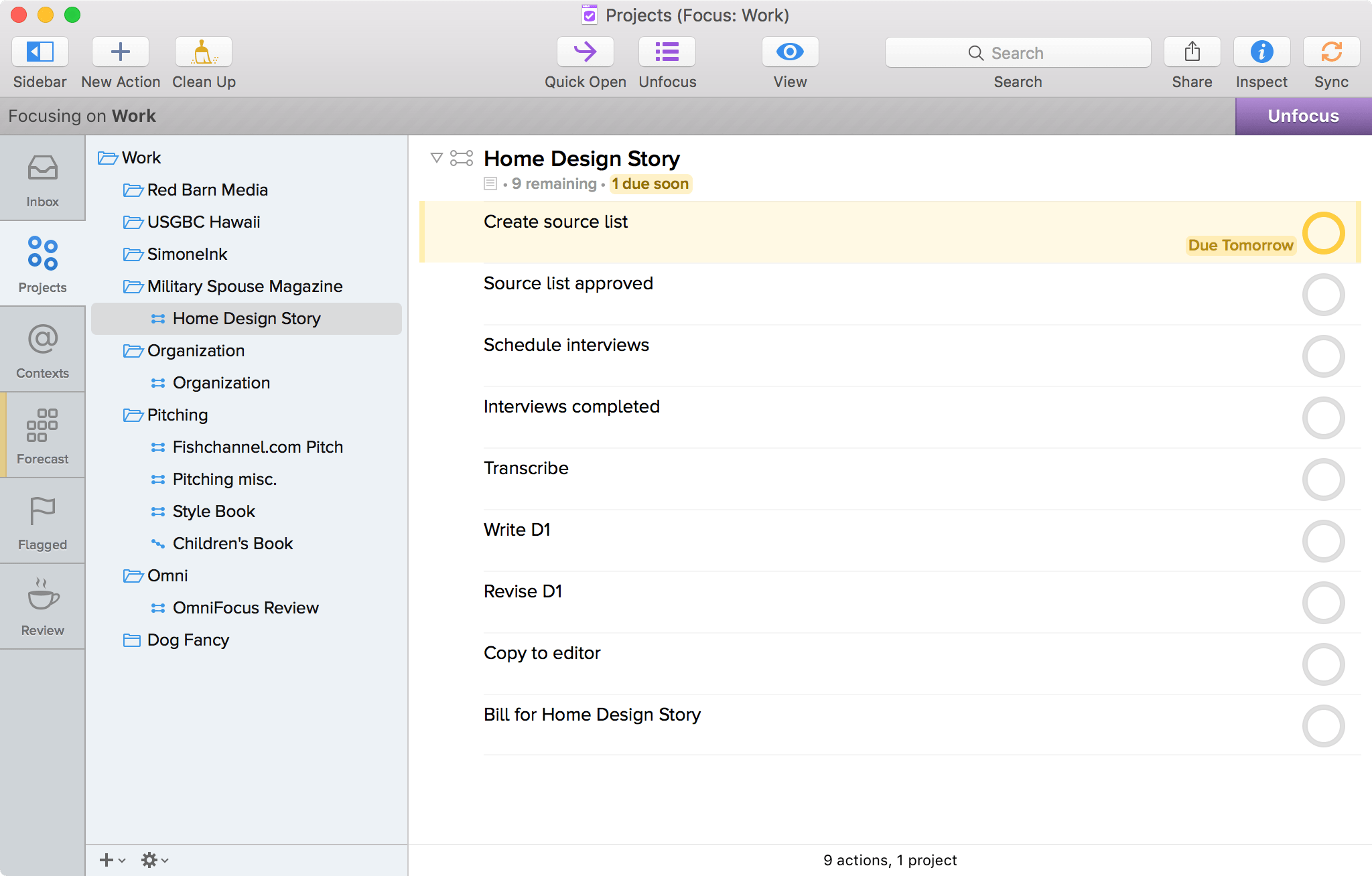
各プロジェクトが作成されると、各プロジェクトのタスクが自動的に期日までに毎日予測ビューにポップアップ表示され、私はそれらを決して忘れないことを保証します。
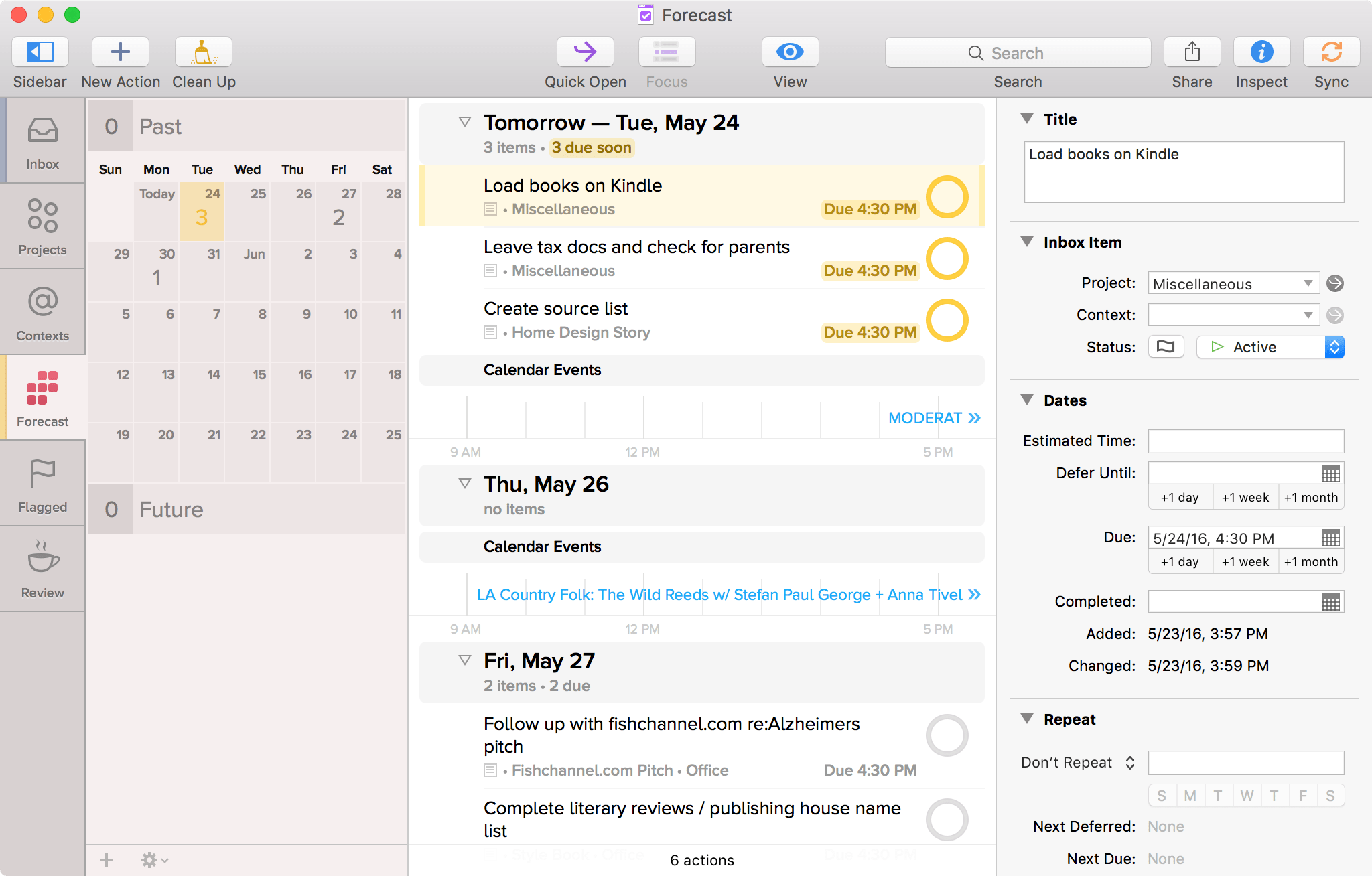
いつでもあるプロジェクトに焦点を当てたい場合は、プロジェクトビューリストのフォーカスオプションをオンに切り替えることで、その特定のプロジェクトのすべてのタスクを表示できます(他のタスクは表示されません)。
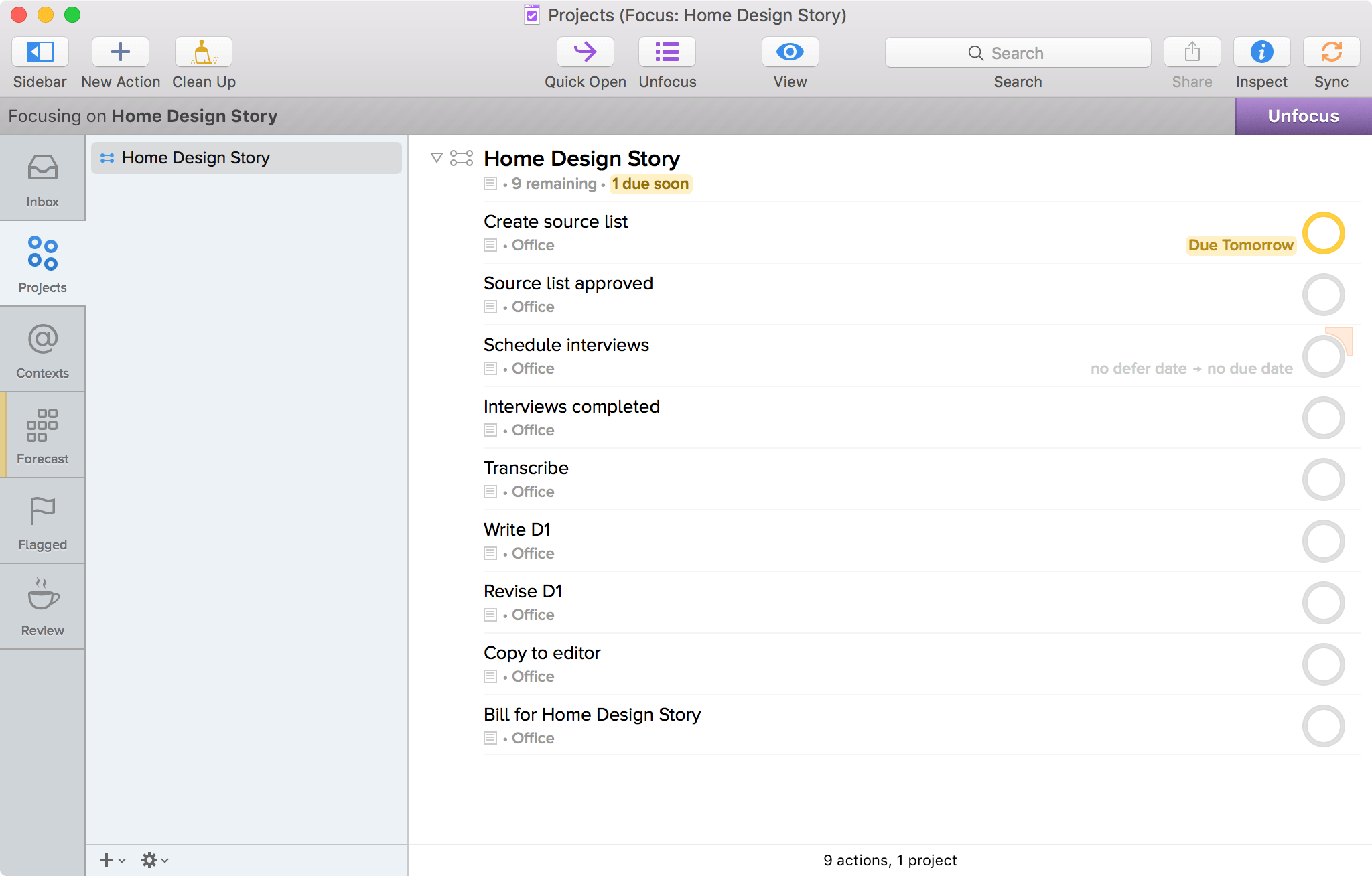
ボーナス: 私のプロジェクトはすべてオフィスの文脈の下で組織される従って私は私が仕事をして準備ができているときそれらを見、家関連の仕事に集中
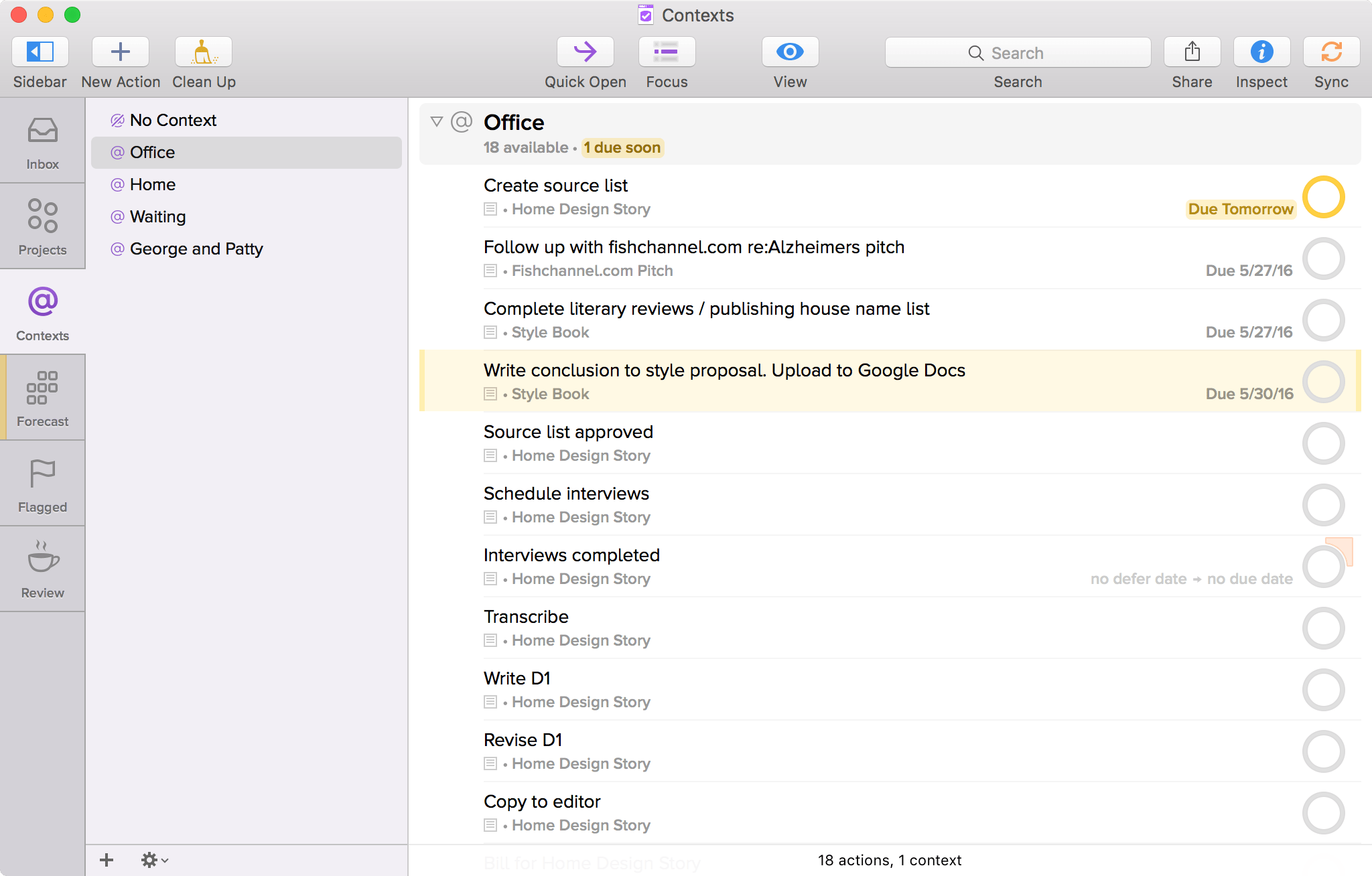
待機コンテキストを使用できます。
OmniFocusの待機コンテキストは、そのシンプルさで天才です。 私のために、それは球が私の顧客の裁判所にあるとき背景に進行中の仕事を置く方法として役立つ。 ポートフォリオの記事のコピーを要求したり、プロジェクト管理のタイムラインやコンテンツ提案を承認のために送信したりするなど、タスクを開 待機中のコンテキストにタスクを置くことによって、私は積極的にそれについてあまりにも多くを考えることなく、それを追跡することができ、それ 待機リストにあるものを確認したいときはいつでも、メニューバーの待機コンテキストに切り替えるか、”待機中”として分類されたタスクを含め、今後数日”
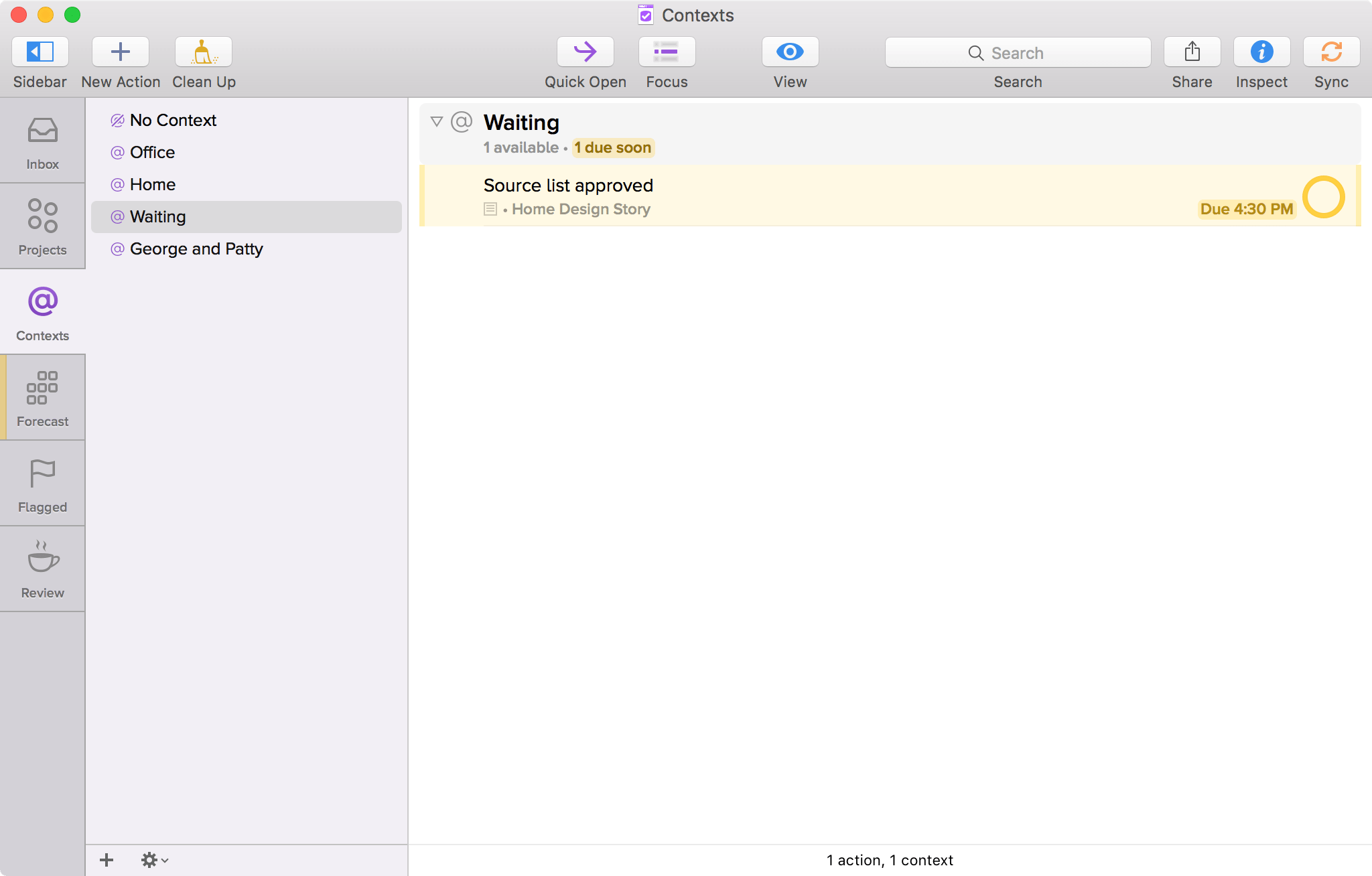
タスクは色分けされています。
OmniFocusを使用すると、任意およびすべてのタスクの開始日、期日、延期日を設定できます。 近い将来に特定の日に予定されているアイテムは、予測ビューに自動的に表示されます。 期限が迫っているすべてのアイテムは金で色分けされていますが、期限が切れた日付と時刻が期限切れになると、期限切れのアイテムはすぐに赤に切り替わります。
数日後に予定されているすべてのwhileタスクは、なしで表示されます。
それは私のタスクと私の時間の両方に優先順位を付けるための即時、シンプル、クイックリファレンス方法です。
定期的なタスクを設定できます。
ソーシャルメディアへの投稿、予算作成、ブログ、ストーリーピッチングなど、毎週やっていることをOmniFocusで定期的なタスクにすることができます。 私は単にタスクメニューから”すべてを繰り返す”オプションを選択し、日と頻度(毎日、毎月など)を選択します。)私はタスクを表示したいこと。
私はすべての私のデバイスに私のリストを同期することができます。
複数のデバイスで同期すると、アイデアがヒットするとすぐに、いつでもどこでもリストできることを意味します。 私が食料品店のチェックアウトラインにいて、ストーリーのアイデアやブログのトピックが頭に浮かんだら、OmniFocus For iPhoneアプリを使用してOmniFocus受信トレイにタス 次にiPadまたはコンピュータでOmniFocusにアクセスすると、作成したタスクが受信トレイ画面に表示されます。 私が外出している場合、タスクを分類したり、概念化したり、期日を割り当てたりする時間がない可能性があります。 いいえ問題ありません! 私はそれを再訪し、再編成する準備ができているまで、タスクは私の受信トレイに座ることができます。
OmniFocusへの切り替えは、私の日々の生活に本当に違いをもたらしました。 私の家のすべての机の引き出し、財布、グローブボックス、カウンターを埋めるために使用されるポストイットノートと小さなノートブックとペンはなくなっ IphoneとiPad用のOmniFocusアプリを使用すると、私は複数の異種のリストと手でそれらのリストを組み合わせるの退屈に頼ることなく、すべてのアイデアやタス 私の仕事のデスクトップは、紙のリストの排除のおかげで明確であり、私の心は、覚えて分類し、私のためにタスクを文脈化するOmniFocusの能力のおかげで、明確
私はOmniFocusが生産的な仕事の日を促進するための最良の方法であることを発見しました,すべての日常生活を維持しながら、右に沿って移動します.
Sabra Morrisは家のdécorのようなトピックのフルタイムフリーランス-ライターであり、改造、健康、家族生活、ペット心配、環境に優しい生活、太陽技術、退職の生活、食糧およ 彼女の仕事はバージニアの生きている雑誌、北バージニアの雑誌、南の生きている、犬の空想およびハワイの家+改造の雑誌、他の中で現われた。 彼女は作家の人生でブログしています。
“もっと見る